电脑中如何添加QQ邮箱到Windows Live Mail
更新日期:2024-03-22 12:27:08
来源:网友投稿
手机扫码继续观看

Windows Live Mail可以将各种邮箱轻松同步到计算机上,并巧妙集成了其他Windows Live服务。我们可以在Windows Live Mail中添加多个其他电子邮件帐户,这样可以更加方便统一地查看和管理电子邮件。下面介绍电脑中如何添加QQ邮箱到Windows Live Mail。
推荐:windows操作系统下载
1、如果电脑中已经有该应用,则在搜索框中输入Windows Live Mail并搜索即可打开;

2、点击“菜单栏中的“帐户”,点击添加“电子邮件”;

3、根据提示,输入QQ的电子邮件地址、密码、显示的名称,勾选“手动配置服务器设置”,点击下一步;

4、按照下图中的信息填写,QQ发送服务器smtp.qq.com,接收服务器pop.qq.com,点击下一步;
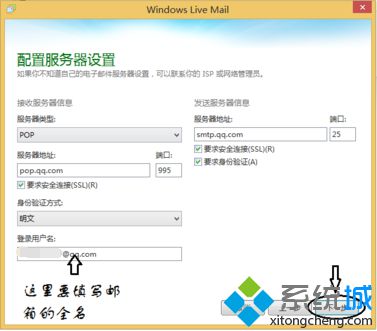
5、提示成功添加电子邮件,点击完成;
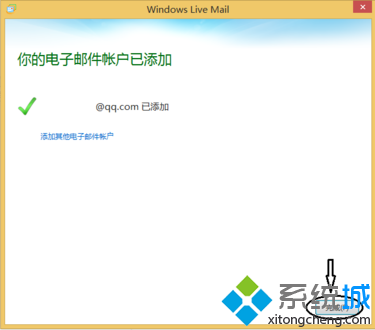
6、返回到Windows Live Mail,就可以看到已经添加的QQ邮箱,便可以收发电子邮件了。
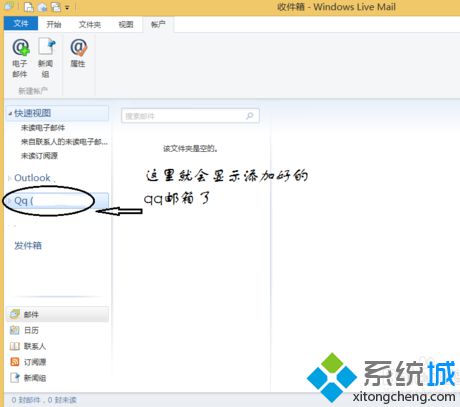
以上内容就是为大家介绍的电脑中添加QQ邮箱到Windows Live Mail的方法。欢迎继续锁定系统,了解更多信息。
该文章是否有帮助到您?
常见问题
- monterey12.1正式版无法检测更新详情0次
- zui13更新计划详细介绍0次
- 优麒麟u盘安装详细教程0次
- 优麒麟和银河麒麟区别详细介绍0次
- monterey屏幕镜像使用教程0次
- monterey关闭sip教程0次
- 优麒麟操作系统详细评测0次
- monterey支持多设备互动吗详情0次
- 优麒麟中文设置教程0次
- monterey和bigsur区别详细介绍0次
系统下载排行
周
月
其他人正在下载
更多
安卓下载
更多
手机上观看
![]() 扫码手机上观看
扫码手机上观看
下一个:
U盘重装视频












